VMWare linux mysql 5.7.13安装配置教程
本文为大家分享了VMWare linux安装mysql 5.7.13的教程,供大家参考,具体内容如下
1、基础环境说明
虚拟机:VMWare
操作系统:linux
数据库版本:mysql 5.7.13 社区版(别问为什么不装企业版,因为企业版要钱)
背景:虚拟机可以连上外网
2、摸底
查看linux上是否已经安装了mysql
① 启动服务service mysqld start
没有安装,则提示

② 查看服务是否存在linux上chkconfig --list mysqld
没有安装,则提示

3、创建/tools目录(下载文件放至该目录),进入/tools目录
# mkdir /tools # cd /tools

4、下载mysql 5.7.13
#wget http://cdn.mysql.com/archives/mysql-5.7/mysql-5.7.13-linux-glibc2.5-x86_64.tar.gz
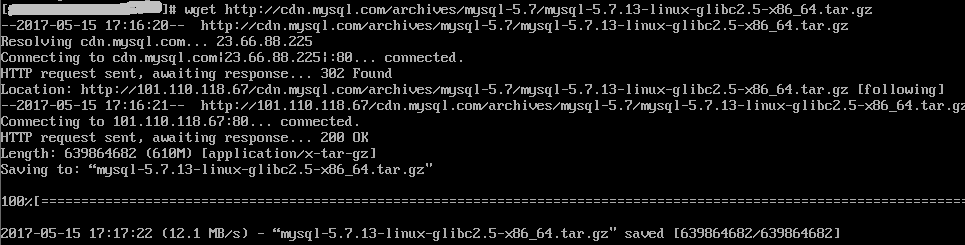
5、解压
# tar -xzf mysql-5.7.13-linux-glibc2.5-x86_64.tar.gz

6、创建目录/data/mysql(安装所在目录)
# cd / # mkdir data # cd /data # mkdir mysql
7、新建mysql用户、组及目录
# groupadd mysql # useradd -r -s /sbin/nologin -g mysql mysql -d /tools/mysql-5.7.13-linux-glibc2.5-x86_64

8、切换目录,并赋权限
#cd/tools/mysql-5.7.13-linux-glibc2.5-x86_64 #pwd #chown –R mysql . #chgrp –R mysql . #chown -R mysql /data/mysql
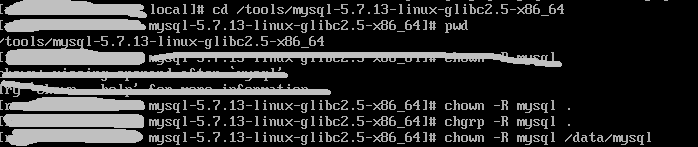
若是第6-8步骤不做,则会报错:bin/mysqld: no such file or directory
9、设置参数
# bin/mysqld --initialize --user=mysql --basedir=/tools/mysql-5.7.13-linux-glibc2.5-x86_64 --datadir=/data/mysql

注意,记住红框的临时密码,待会会用到
#bin/mysql_ssl_rsa_setup --datadir=/data/mysql
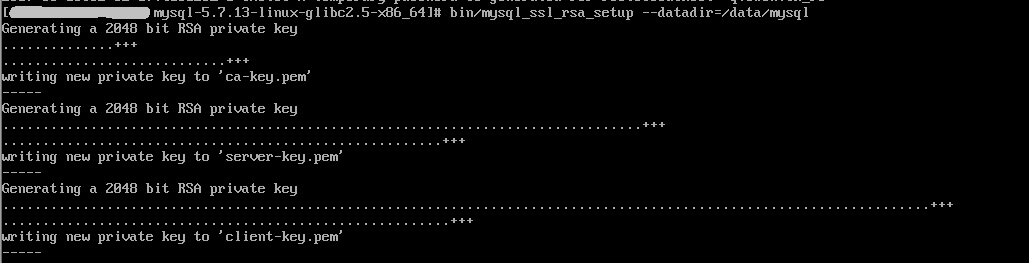
10、修改配置文件
# cd support-files

# cp my-default.cnf /etc/my.cnf # cp mysql.server /etc/init.d/mysql

# vim /etc/init.d/mysql
修改以下内容:
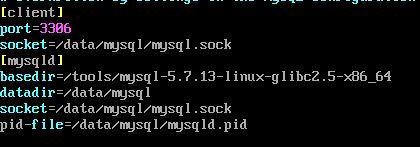
# vim /etc/my.cnf
修改以下内容:

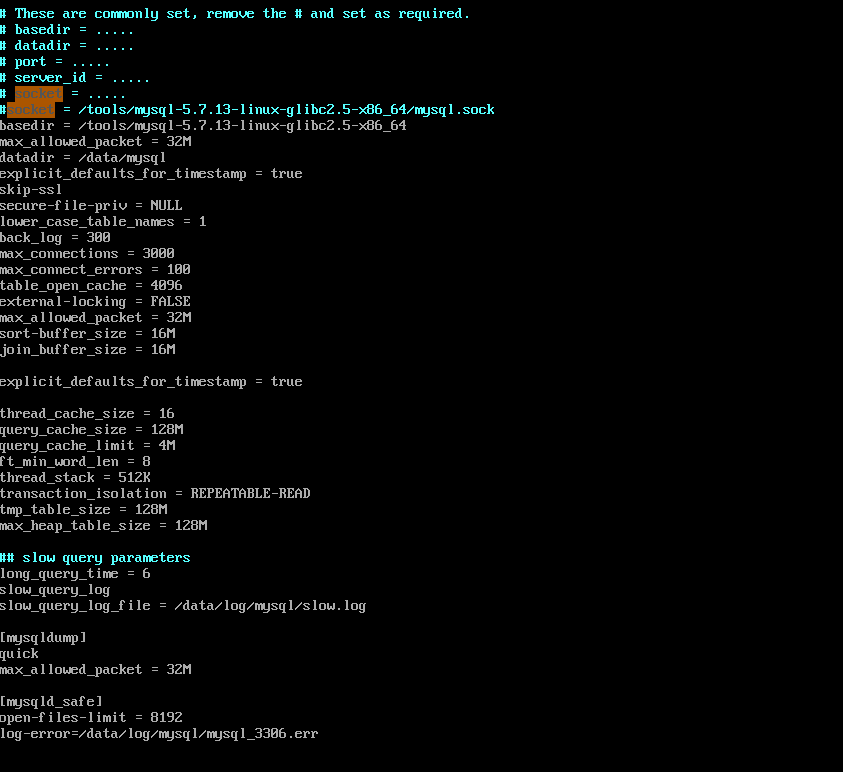
修改后,最好再检查一遍,有时不小心拼错,会导致很多乱七八糟的错误。
11、启动mysql
注意,检查一下my.cnf配置文件中用到的路径是否存在,不存在请自行创建
# bin/mysqld_safe --user=mysql &

bin/mysql --user=root –p
--输入第9步生成的临时密码

12、修改root密码
mysql> set password=password('123456'); --输入新密码

13、赋权限
mysql> grant all privileges on *.* to 'root'@'%' identified by '123456'; mysql> flush privileges;
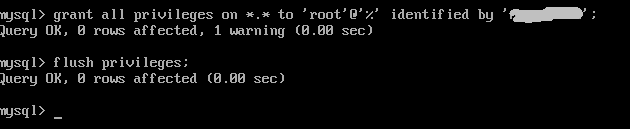
14、检查结果
mysql> use mysql; mysql> select host,user from user; mysql> exit;
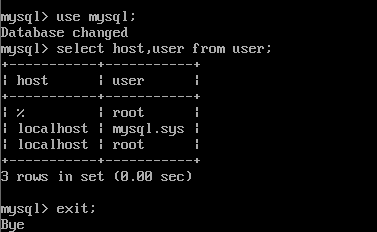
15、添加系统路径
# vim /etc/profile
添加:
export PATH=/usr/local/mysql/bin:$PATH

# source /etc/profile
16、配置mysql自启动
# chmod 755 /etc/init.d/mysql # chkconfig --add mysql # chkconfig --level 345 mysql on

以上配置大部分参考:mysql 5.7.13 安装配置方法图文教程
以上就是本文的全部内容,希望对大家的学习有所帮助,也希望大家多多支持脚本之家。
相关文章
- 这篇文章主要介绍了在VMware虚拟机中查看Linux的IP地址的方法,本文给大家介绍的非常详细,对大家的学习或工作具有一定的参考借鉴价值,需要的朋友可以参考下...2021-04-16
用xshell连接VMware中的Linux的方法步骤(2种)
这篇文章主要介绍了用xshell连接VMware中的Linux的方法步骤(2种),文中通过示例代码介绍的非常详细,对大家的学习或者工作具有一定的参考学习价值,需要的朋友们下面随着小编来一起学习学习吧...2020-07-06手把手教你把nodejs部署到linux上跑出hello world
本篇文章主要介绍了手把手教你把nodejs部署到linux上跑出hello world,非常具有实用价值,需要的朋友可以参考下...2017-06-24- VMwarev Center Server 提供了一个可伸缩、可扩展的平台,为虚拟化管理奠定了基础,本文给大家介绍服务器安装虚拟化 VMware ESXI的详细过程,需要的朋友参考下本文吧...2021-06-01
VMware Workstation安装并安装WIN10操作系统连接外网步骤指导(超详细教程)
这篇文章主要介绍了VMware Workstation安装并安装WIN10操作系统连接外网步骤指导(超详细教程),本文给大家介绍的非常详细,对大家的学习或工作具有一定的参考借鉴价值,需要的朋友可以参考下...2021-01-22- 这篇文章主要为大家详细介绍了Linux下mysql 5.6.17 安装图文教程,具有一定的参考价值,感兴趣的小伙伴们可以参考一下...2016-09-18
- 这篇文章主要为大家详细介绍了Linux环境下mysql5.7.13安装教程,感兴趣的小伙伴们可以参考一下...2016-07-29
- 这篇文章主要为大家详细介绍了CentOS 7下使用RPM安装mysql5.7.13的相关资料,具有一定的参考价值,感兴趣的小伙伴们可以参考一下...2017-01-22
mysql 5.7.13 安装配置方法图文教程(linux)
这篇文章主要为大家详细介绍了linux下mysql 5.7.13 安装配置方法图文教程,感兴趣的小伙伴们可以参考一下...2016-06-24- 这篇文章主要介绍了在VMWare虚拟机上安装Centos7系统的步骤详解,本文分步骤通过实例图文相结合给大家介绍的非常详细,对大家的学习或工作具有一定的参考借鉴价值,需要的朋友可以参考下...2021-03-26
关于vmware workstations与device/credential不兼容启动报错的问题
很多朋友问小编VMware和Device不兼容导致vmware workstations启动虚拟机报错,怎么解决这个问题呢?直接禁用Device就行了,具体操作细节跟随小编一起通过本文学习吧...2021-07-14VMWare linux mysql 5.7.13安装配置教程
这篇文章主要为大家详细介绍了VMWare linux mysql 5.7.13安装配置教程,具有一定的参考价值,感兴趣的小伙伴们可以参考一下...2017-05-19cwrsync实现从linux到windows的数据同步备份
rsync是Linux系统下的数据镜像备份工具,从软件的命名上就可以看出来了——remote sync。rsync支持大多数的类Unix系统,无论是Linux、Solaris还是BSD上都经过了良好的测试。...2016-01-27VMware Workstation Pro 16搭建CentOS8虚拟机集群的图文教程
这篇文章主要介绍了VMware Workstation Pro 16搭建CentOS8虚拟机集群,本文通过图文并茂的形式给大家介绍的非常详细,对大家的学习或工作具有一定的参考借鉴价值,需要的朋友可以参考下...2021-03-27- 这篇文章主要介绍了VMware安装CentOS虚拟机与配置网络,本文通过图文并茂的形式给大家介绍的非常详细,对大家的学习或工作具有一定的参考借鉴价值,需要的朋友可以参考下...2020-11-23
- 一般情况下,很少会用php去执行linux命令,不过特殊情况下,你也许会用到这些函数。以前我知道有二个函数可以执行linux命令,一个是exec,一个是shell_exec,通过本文给大家介绍PHP执行linux命令常用函数汇总,需要的朋友参考下...2016-02-05
- jdk的配置方法,需要配置jdk的朋友,简单的看下吧...2016-01-27
如何解决windows系统和linux系统中端口被占用的问题
这篇文章主要介绍了如何解决windows系统和linux系统中端口被占用的问题的相关资料,需要的朋友可以参考下...2016-01-27- 本文主要介绍了VMware虚拟机走主机代理上网的实现步骤,文中通过示例代码介绍的非常详细,具有一定的参考价值,感兴趣的小伙伴们可以参考一下...2022-01-09
解决Vmware虚拟机安装centos8报错“Section %Packages Does Not End With %End. Pane Is Dead”
这篇文章介绍了解决Vmware虚拟机安装centos8报错“Section %Packages Does Not End With %End. Pane Is Dead”的方法,对大家的学习或者工作具有一定的参考学习价值,需要的朋友们下面随着小编来一起学习学习吧...2022-06-01
